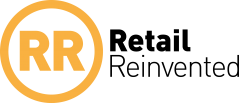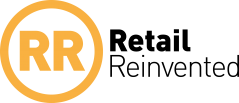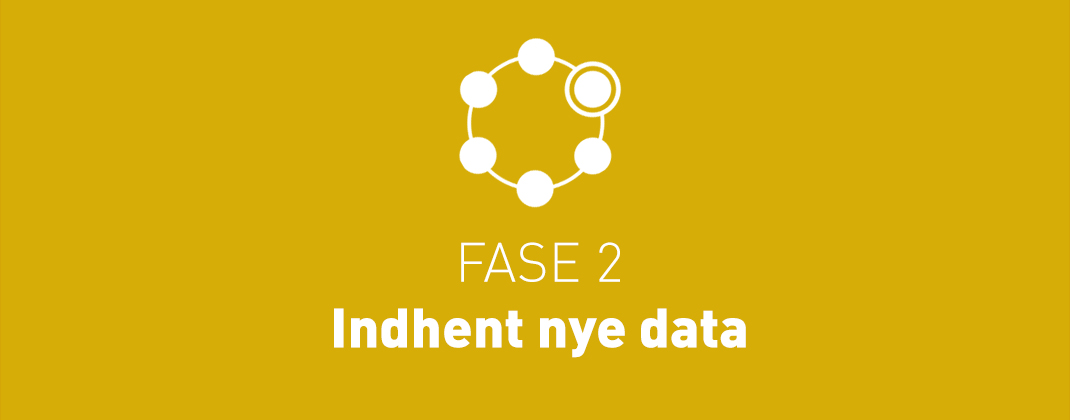Google SketchUp er et 3D modelleringsværktøj, der hjælper dig, hvis du vil udarbejde en 3D tegning af din butik ifm. udvikling af et heat map
For at komme i gang med at bruge Google Sketchup skal man bare bruge den version, som ligger tilgængelig på deres website, og som kan bruges direkte i browservinduet. Der findes også en version, som kan downloades, men den koster penge at bruge efter en ’trial period’, så vi holder os her til online versionen. Vi bruger Google Chrome browseren til at arbejde med, og som både findes til Mac og PC. Sørg også for at bruge en ekstern mus med et scroll hjul mellem knapperne, da det vil gøre det meget nemmere at navigere i programmet.
SÅDAN GØR DU TRIN-FOR-TRIN:
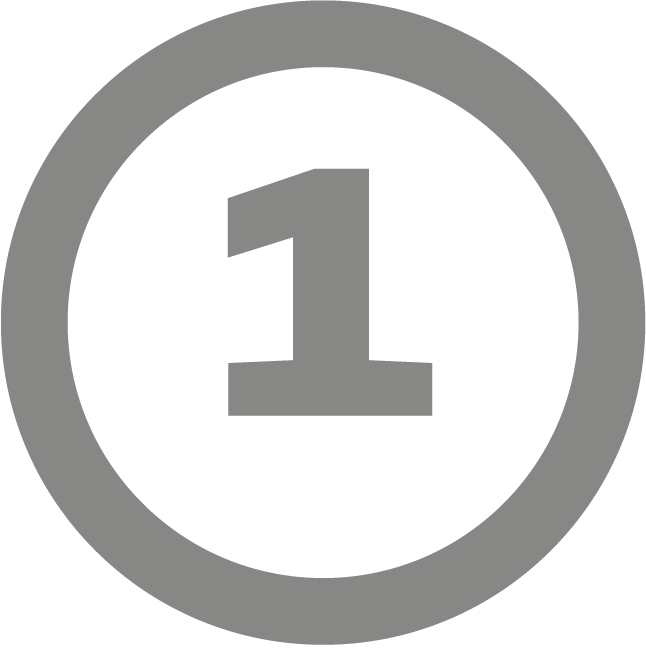
Det er nemt at komme til at trykke på en ’Trial version’ eller links som fører frem til den betalte version af programmet, men til vores formål her, ønsker vi bare at bruge den gratis online version, som er tilgængelig gennem ’sign-in’.
Start med at gå til websitet: https://www.sketchup.com/
Her skal du klikke på ”Sign In” i øverste højre hjørne og oprette en brugerkonto. Det kan gøres nemt, hvis du allerede har en Google konto, hvor du så kan logge ind direkte med din profil.
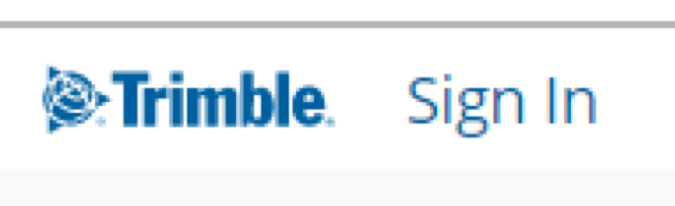

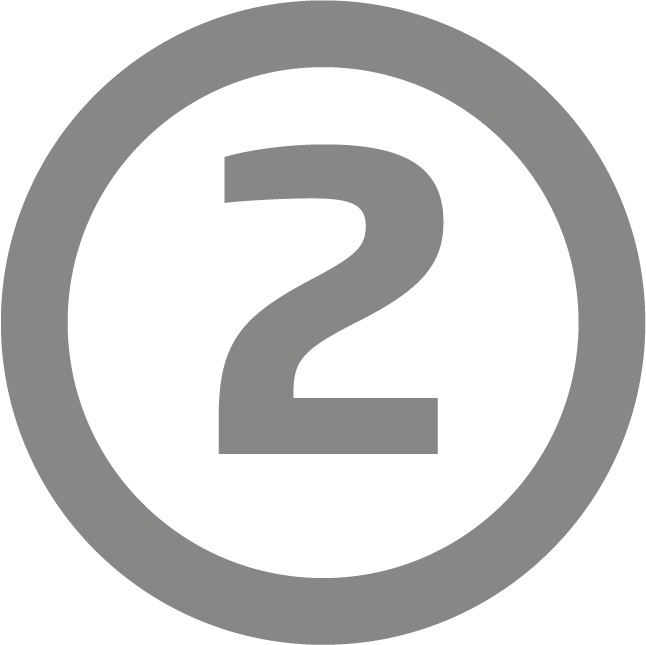
Herefter skal du klikke på ’Sketchup for Web’ som er selve modelleringsappen, som åbner i Google Chrome browseren. De andre links er også gode til at hente modeller fra biblioteker, så man kan eksperimentere med layout og objekter til sin butik.


Når du har åbnet SketchUp i browservinduet, vil du få adgang til selve modelleringsdelen af programmet. Hvis dette ikke er det første billede du får, skal du klikke på den lille “burger menu” – dvs. de tre små streger i øverste venstre hjørne af skærmen.
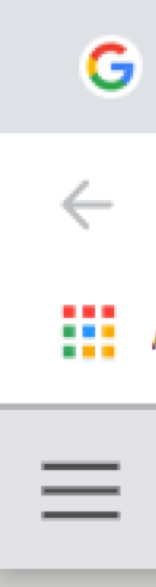
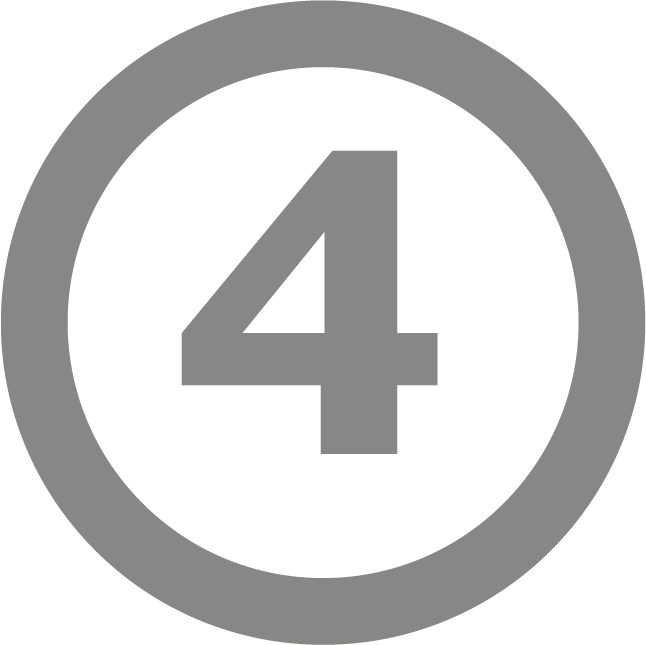
Herefter vil du få det normale startvindue op og hvorfra du starter.


For at blive fortrolig med hvordan programmet fungerer, er det en god ide at gennemgå den indbyggede ‘tutorial’ som følger med programmet, ved at klikke på det nederste link ’take a tour’. Her vil du blive introduceret til hvordan og hvor du gemmer filer. Det er muligt at gemme dine filer i Trimble Connect, som er en online cloud-løsning, hvor du kan tilgå dine filer fra enhver computer med internet-adgang. Du kan også vælge at dele dine filer med alle andre i et stort åbent bibliotek, så andre kan gøre brug af de modeller du laver undervejs. Du kan dog også gemme dine filer lokalt så du har dem på sin egen maskine. Gennem denne “tutorial” bliver du ledt igennem de værktøjsmenuer, der findes i programmet og du introduceres for hvordan du modellerer i programmet.


Her kan du f.eks. opsætte en tekst i 3D. Teksten kan du gemme ved at trykke på ’Save’ i øverste venstre hjørne.


Her vil du så blive bedt om at skabe en ny folder i Trimble, så du kan gemme dine filer.

Du kan derefter indtaste navnet på filen i bunden af browsersiden og gemme din fil i den nye mappe. På denne måde er filen gemt i en cloud-løsning, som kan åbnes fra enhver computer med internet-adgang.
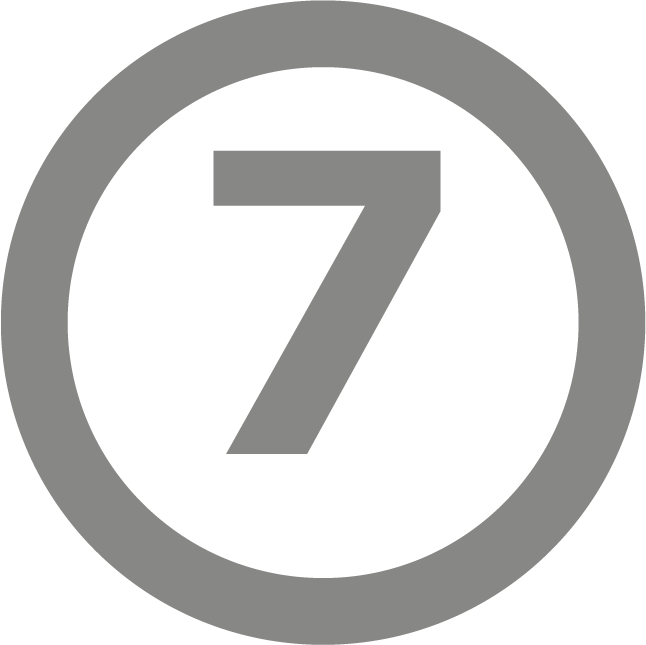
Når du kommer i gang med at bruge programmet, kan det være en god ide at bruge ’Instructor’, som kommer med flere tips og tutorials. Det er det lille ikon i højre menu med gradueringshatten på.


Hvis du har et blueprint af din butik tilgængelig – som en billedefil i form af en JPG eller andet billedeformat – kan du indsætte billedet i Sketchup, så du kan arbejde ud fra en grundplan i arbejdet med din model. Det gør du ved at klikke på det lille folder-ikon i toppen og vælge ’insert’, og dernæst finde din fil på computeren.
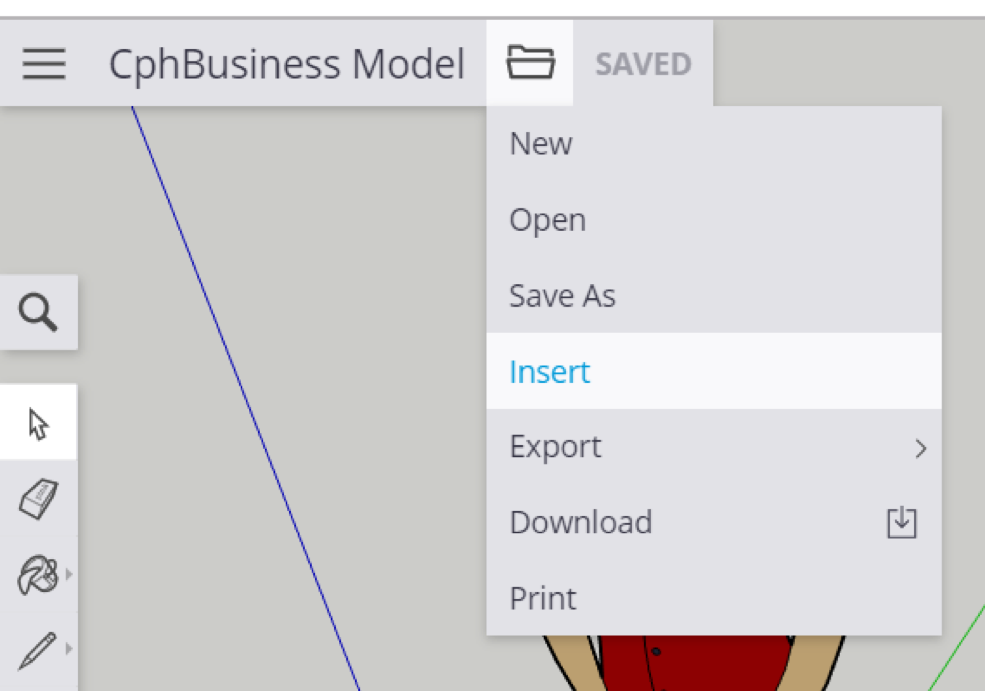

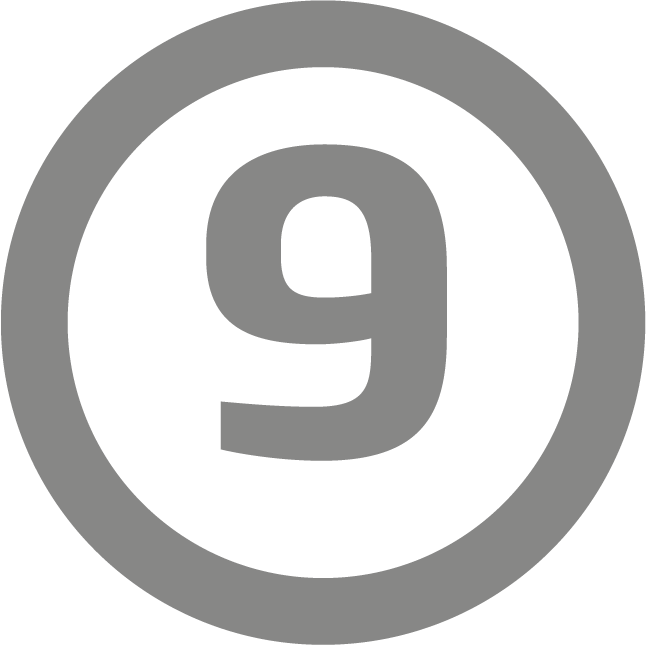
Herefter er det så muligt at modellere ud fra sit blueprint.
Et eksempel på hvordan man modellerer en butik, kan for eksempel ses her på Vimeo: https://vimeo.com/230677650
Der findes heldigvis en masse hjælp på Google’s egetSketchup-forum, hvor mange problemer og spørgsmål allerede er besvaret. Her kan du næsten altid finde det du har brug for. Se https://forums.sketchup.com/
ELLER…
Vælg en AKTIVITET for at komme videre i dit arbejde med SPØRGSMÅLET: Hvad tilbyder jeg mine kunder?
Når du har fået ”mappet” og vurderet, hvordan du – bevidst eller mindre bevidst – påvirker dine kunders sanser, er det tid til at sætte det sammen med, hvad du i øvrigt gør for at give kunderne en god oplevelse. Senere i fase 4 “Skab gode kundeoplevelser” er opgaven så, at optimere på såvel sansepåvirkninger og andre parametre, som tilsammen skaber den gode kundeoplevelse.

Kildehenvisning:
Sansogrammet: https://lab.systime.dk
Hvis du ønsker at læse mere om sanserne og Sansogrammet, kan bogen BRANDsense af Martin Lindstrøm varmt anbefales.
Martin Lindstrøm er forfatter til en lang række bøger om mærker og branding. Den aktuelle bog BRAND sense handler om, hvordan man ved at appellere til sanserne (føle, lugte, smage, se og høre) kan arbejde med stimuleringen af disse og derved skabe bedre oplevelser. Bogen er skrevet med bidrag af marketing-guruen Philip Kotler, og analyserne i bogen er lavet i samarbejde med Milward Brown.
SE HELE RR TOOLBOXEN